KB4512941 for Windows 10バージョン1903は、オレンジ色のスクリーンショットのバグを引き起こします
8月31日、MicrosoftはWindows10バージョン1903の累積的な更新プログラムをリリースしました。 これはパッチKB4512941でしたが、現在はバグがあることがわかっています。 それが引き起こす問題は、壊れたSearch / Cortanaです。 さらに別のバグがアップデートKB4512941で発生し、オレンジ色のスクリーンショットが表示されます。
広告
Windows 10 1903ビルド18362.329(KB4512941)リリースプレビューリングでの短期間のテストの後、本番ブランチに表示されました。 最新の累積アップデートをインストールした後、多くのユーザー 報告を開始 システムがアイドル状態のときでも、CPU使用率が異常に高くなっています。 彼らは、高いCPU負荷がSearchUI.exeプロセスによって引き起こされたと報告しています。

さらに、影響を受けたユーザーは、検索フライアウトが壊れていて、コンテンツなしで開いていたと不満を言っています。
パッチをインストールしたユーザーに影響を与える別のバグがあるようです。 特定のユーザーの場合、使用するソフトウェアや方法に関係なく、オレンジ色のスクリーンショットを撮ります。
によって発見されたように HTNovo, 数があります MicrosoftAnswersフォーラムのレポートの一覧。 例えば、
スクリーンショットをキャプチャすると、画面が赤くなります。 どうすればオフにできますか? 設定は変更していません。 昨日は大丈夫だった。 さまざまなSnippingToolと通常のPrtScボタンを使用してみました。 すべて赤。
ナイトモードをオフにしていますが、それ以外はすべて定期的に行っています。
これがどのように見えるかです。
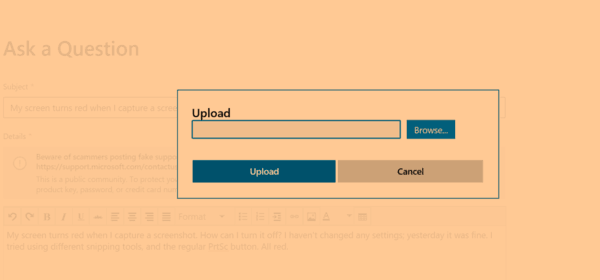
解決
[更新]:マイクロソフトは、このバグに関連する公式ソリューションを公開しています。 同社によれば、この問題はLenovoソフトウェアとその「アイケアモード」が原因であるとのことです。 見る この郵便受け Lenovoフォーラム、および このメモ マイクロソフトによる。
現在のところ、有効な解決策は、画面オプションがインストールされている場合にそれを管理するOEMソフトウェアをアンインストールすることだけです。 たとえば、Lenovoラップトップの場合は アイケアモード. これは特定のユーザーに対して機能します。
Answersフォーラムでの提案のほとんどは、 ディスプレイドライバをアンインストールしてロールバックする それが役立つかどうかを確認します。
幸い、この更新はオプションです。 KB4512941を入手するには、[設定]> [更新と回復]> [Windows Update]を開き、[ダウンロードしてインストール]リンクをクリックして、このパッチを入手する意図を明示的に確認する必要があります。
問題が解決されるまで、KB4512941を回避することをお勧めします。

